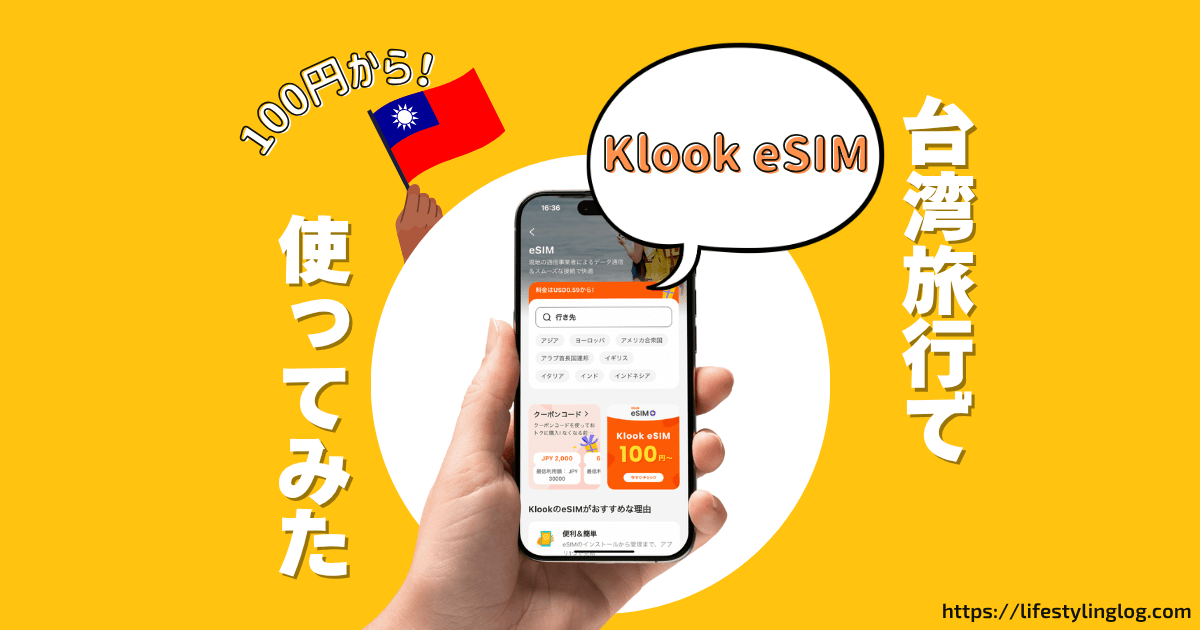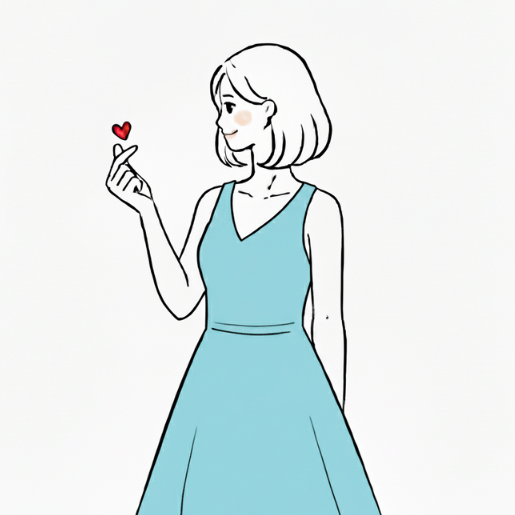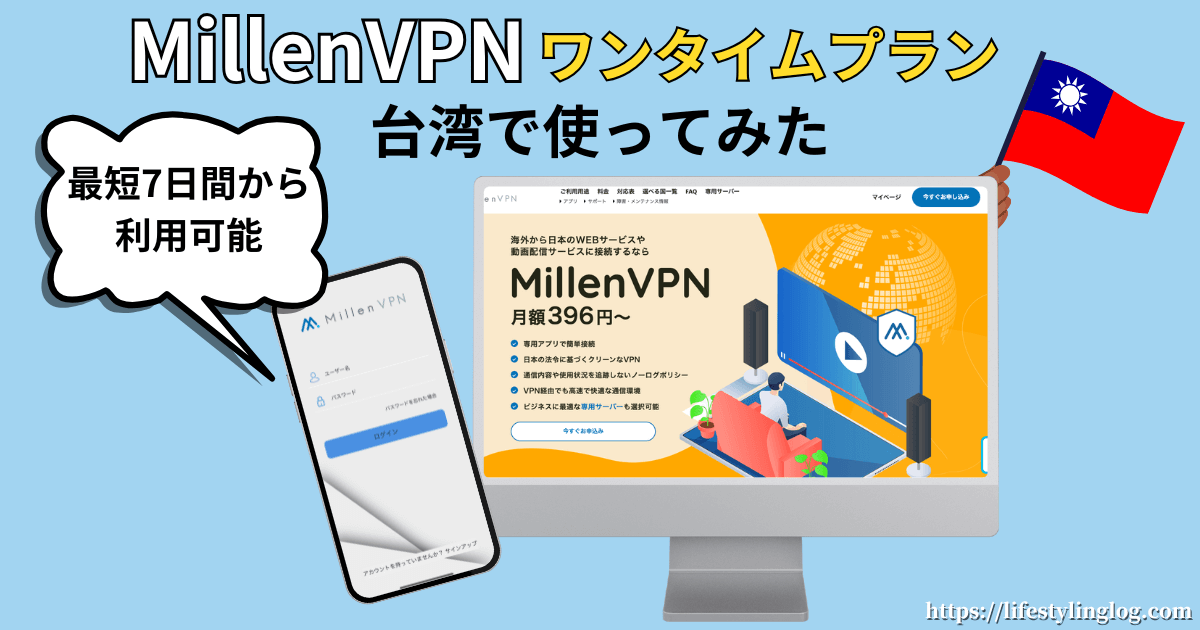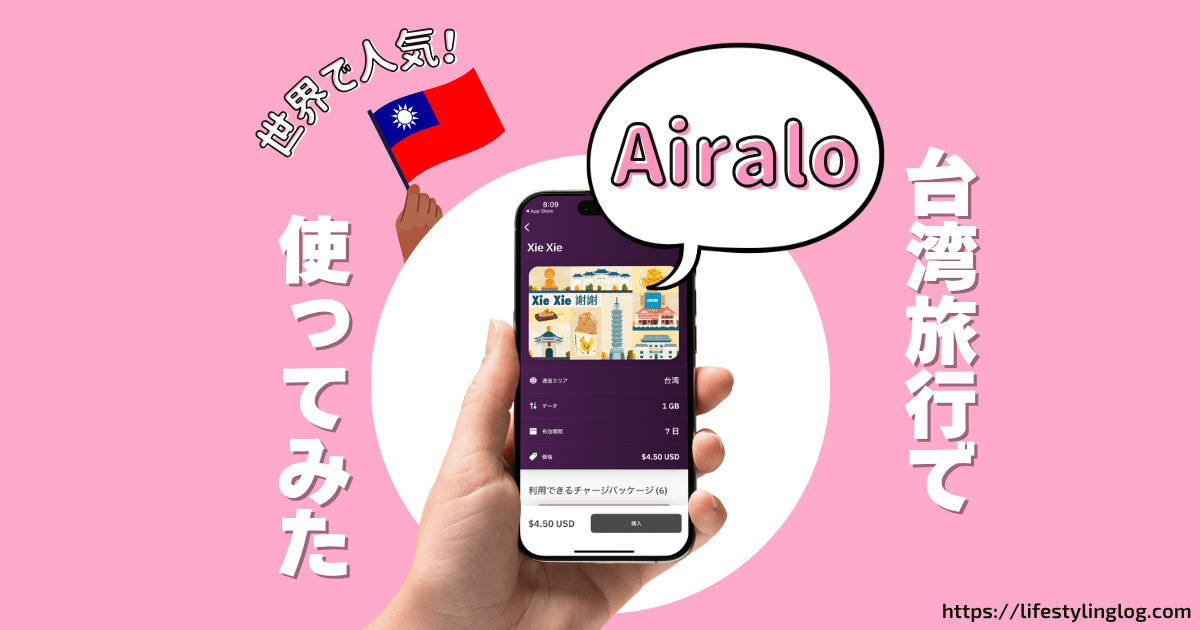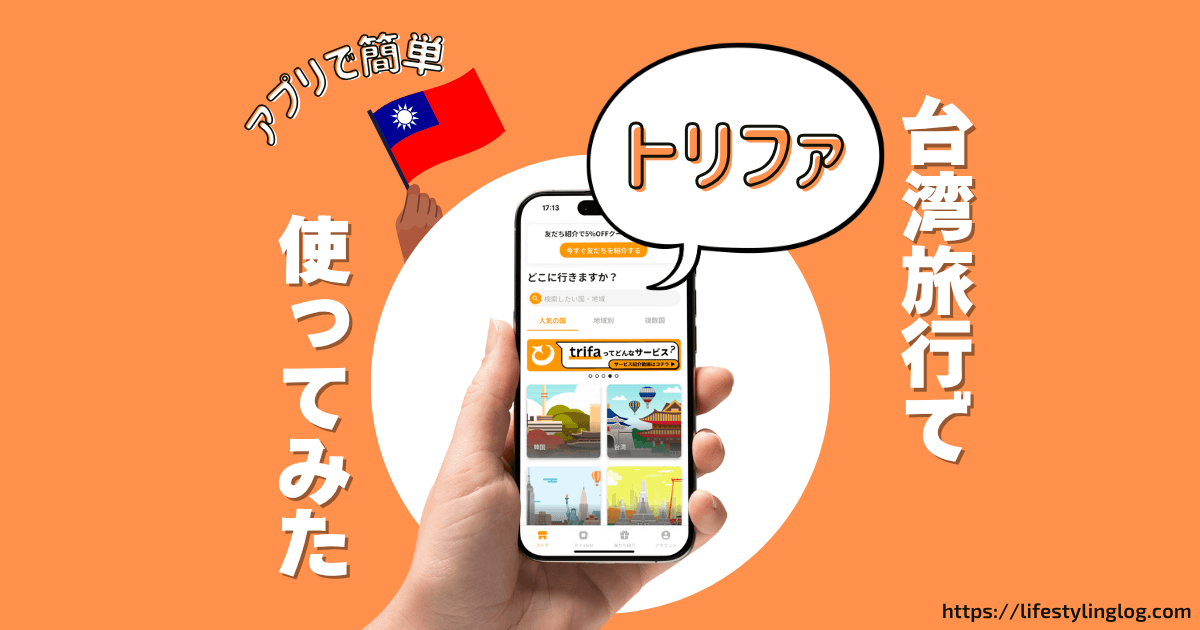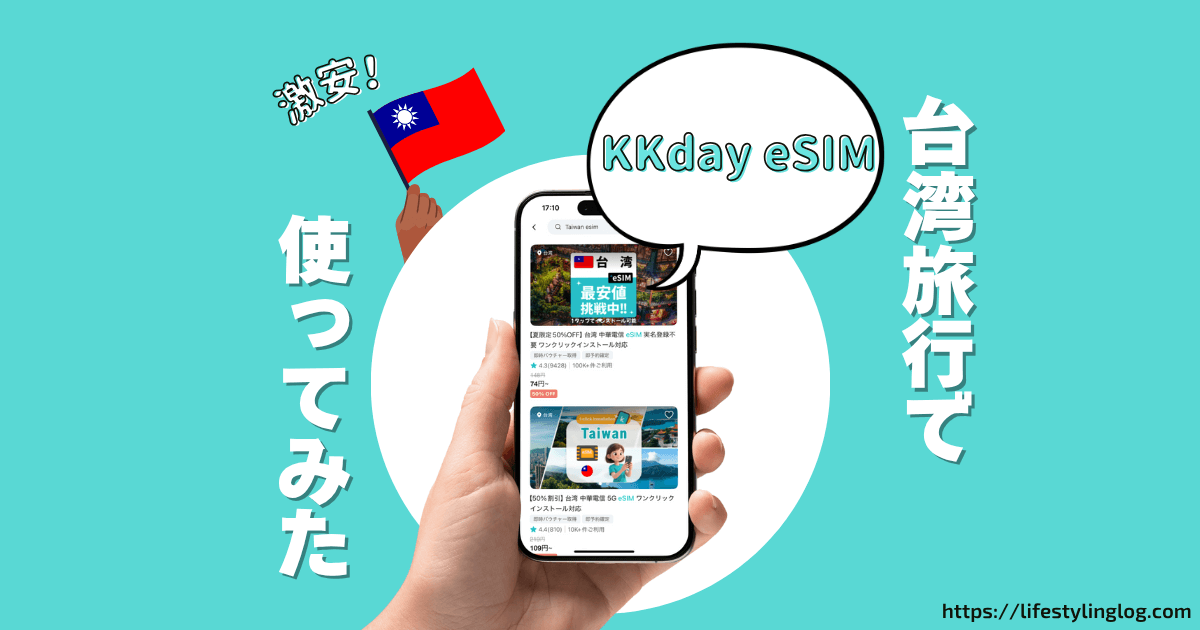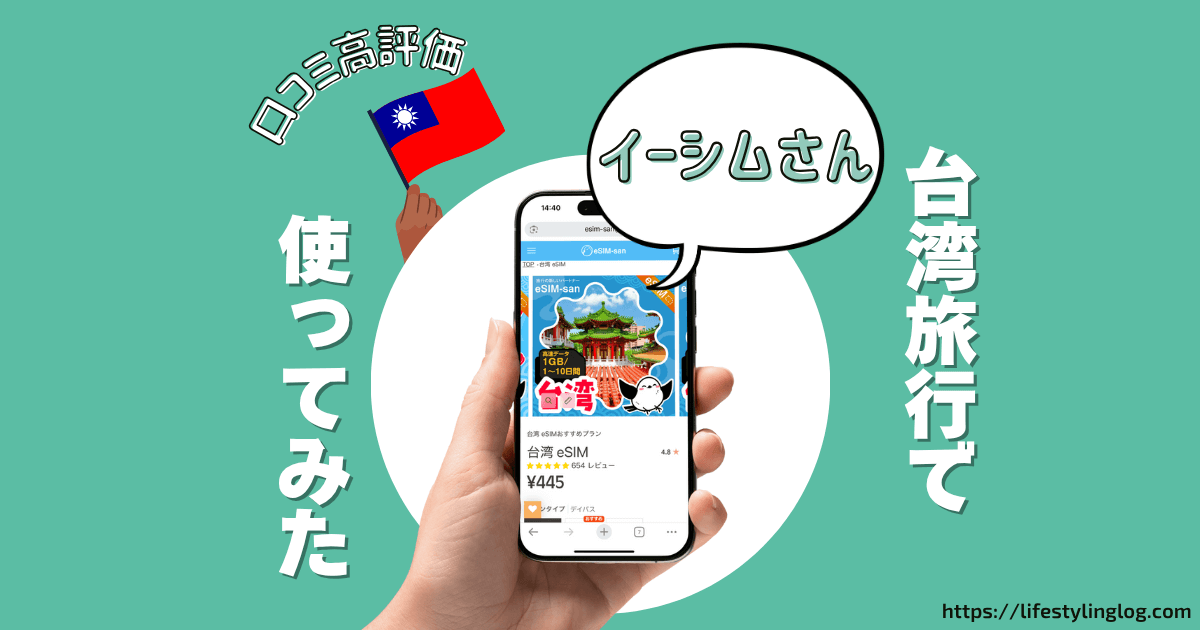eSIM100円!
…という魅力的なキャッチフレーズで売り出されているKlookのeSIM。
以前、マレーシアでKlook(Redtea Mobile)の100円eSIMを使ってみたことがあり、通信速度が遅くて「使えないな…」と感じたものの、台湾旅行で試してみたところ、

えっ、KlookのeSIMってこんなに速いの?
…という驚きがありました。
この記事ではKlookの台湾eSIMの使い心地について紹介します。
- 台湾では中華電信の回線に繋がり、5Gが利用できた
- 実名登録不要で台湾到着後すぐ使えた
- eSIM料金は激安だけど、通信は安定していてネットが高速で使えた
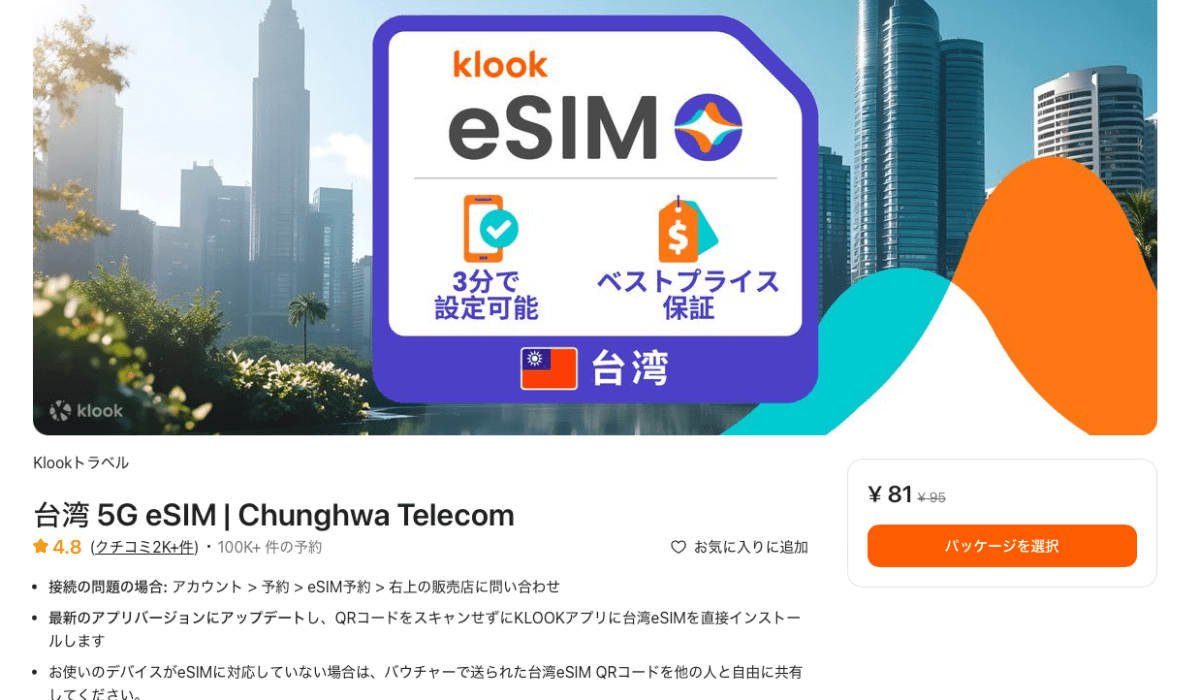
- 激安だけど、通信速度は速く問題なく使える
- アプリからインストール&アクティベート可能
- 実名登録不要
- アプリでデータ残量の確認できるものの、反映に少し時間がかかる
Klook台湾eSIMは実名登録(実名認証)は必要?
Klook(Redtea Mobile)で台湾eSIMを購入した時に、実名登録についての記載が特になく、
実名登録必要なのかな…。
…疑問に思っていたのですが、台湾に到着してデータローミングをオンにしたら、ネットがすぐに使えました。
そのため、実名登録は不要でした。
Klookで販売されている中華電信のeSIM商品には台湾の空港で受け取り時にモバイルバウチャーと身分証明書の提示が必須になっているものがあるので、商品を選択する時に実名登録の有無について確認するようにしてください。
eSIMプランと料金
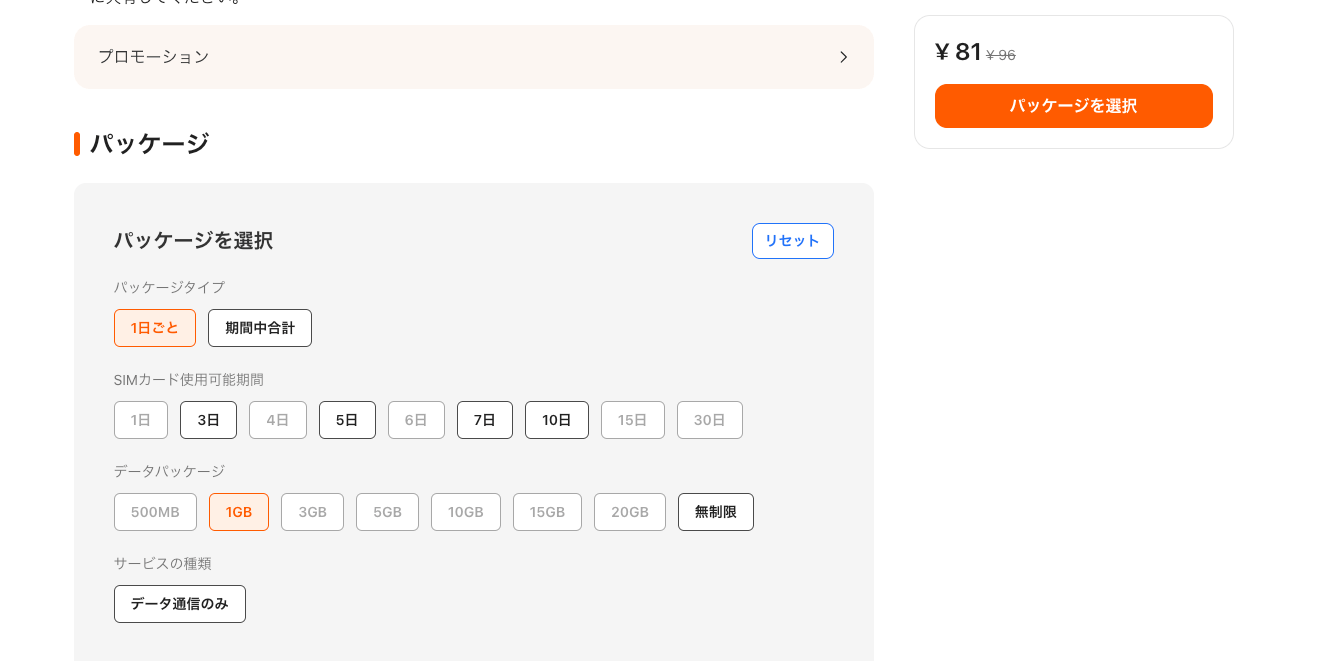
1日ごとのパッケージと期間中合計のパッケージがあり、一番安いプランは何と100円以下で販売されています。
私は3GB/7日間のeSIMを購入し、支払ったのはたったの363円でした。
台湾におけるクルックeSIMの使い心地
台湾では中華電信の回線に繋がり、5Gが利用できました。
通信は安定していて、データがなくなるまで高速でネットが使えました。
ブラウジングも動画視聴も全く問題ありませんでした。
台湾におけるKlook eSIMの通信速度
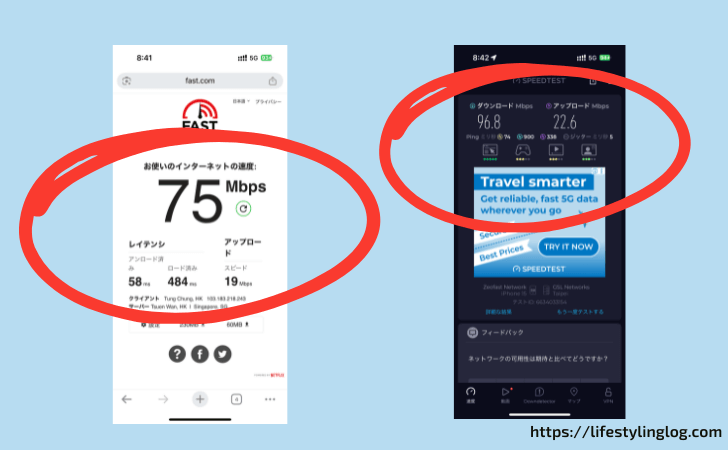
| 下りMbps | 上りMbps | レイテンシ/ Ping | |
|---|---|---|---|
| fast.com | 75 | 19 | 58 |
| Speedtest | 96.8 | 22.6 | 74 |
| 下りMbps | 上りMbps | レイテンシ/ Ping | |
|---|---|---|---|
| fast.com | 75 | 19 | 58 |
| Speedtest | 96.8 | 22.6 | 74 |
下りも上りも高速、レイテンシ/Pingの値が低く、ブラウジングしている時にサクサク動きました。
購入方法
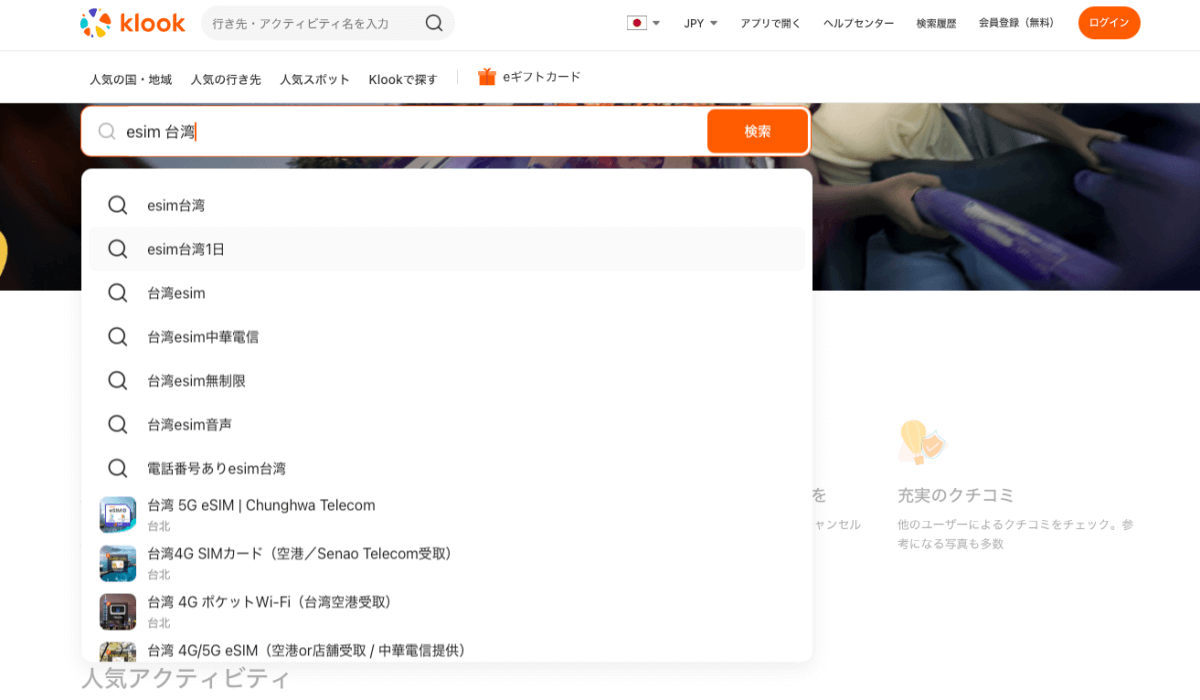
Klook公式サイトで台湾eSIMを検索。
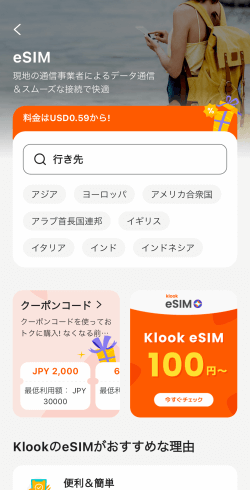
Klookアプリを使う場合、トップにある「eSIM」をタップして、行き先を指定すると検索できます。
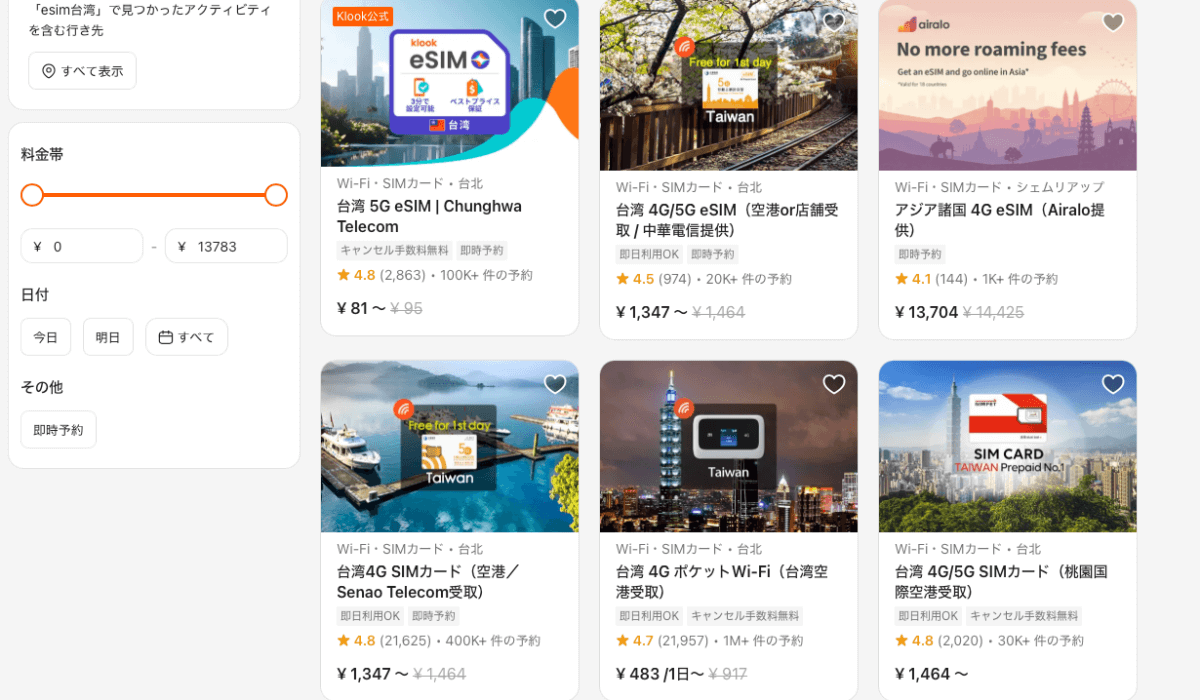
色々なeSIM商品がありますが、今回選んだのは「Klook公式」のマークがあるeSIM。
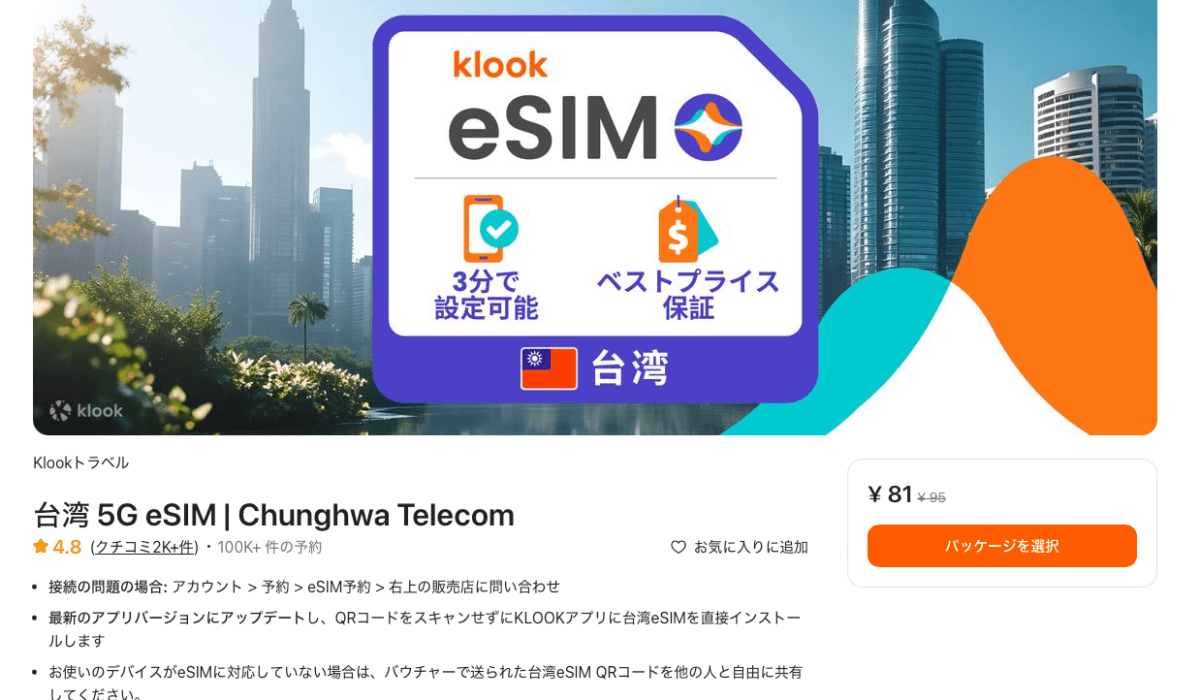
Klook公式のeSIMはRedteaMobileが事業者になっていて、台湾現地では中華電信(Chunghwa Telecom)の回線に繋がるeSIMになります。
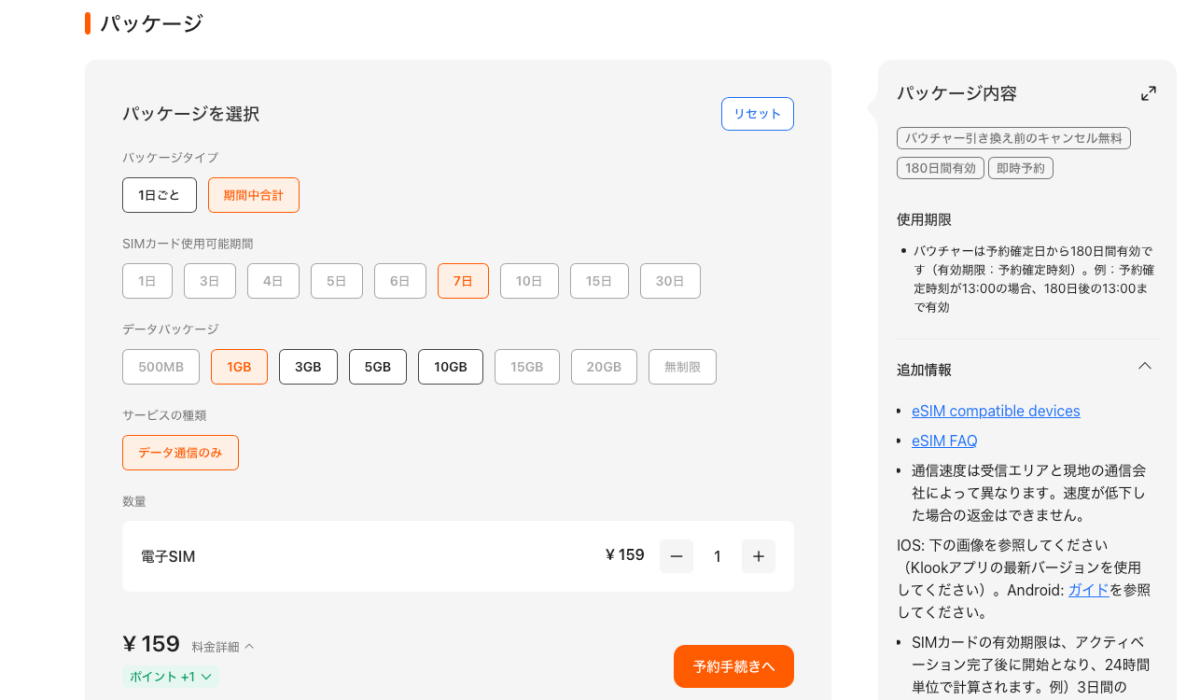
eSIMのパッケージタイプ、使用可能期間、データ容量などを選択。
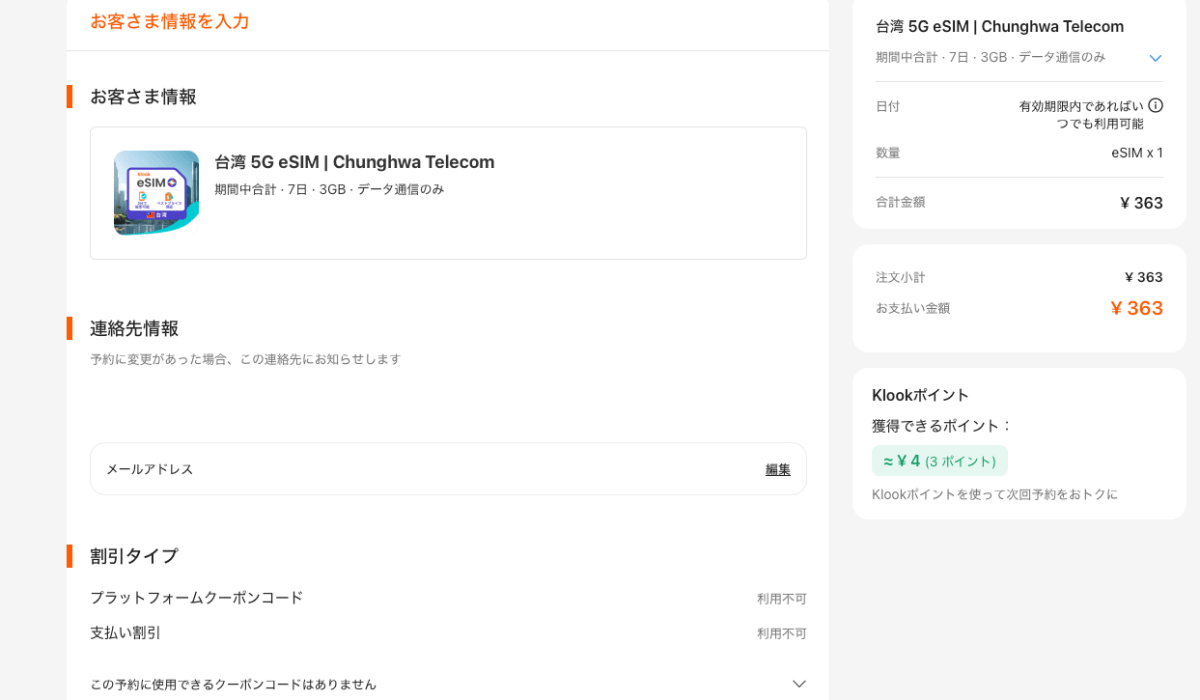
お客様情報を入力。
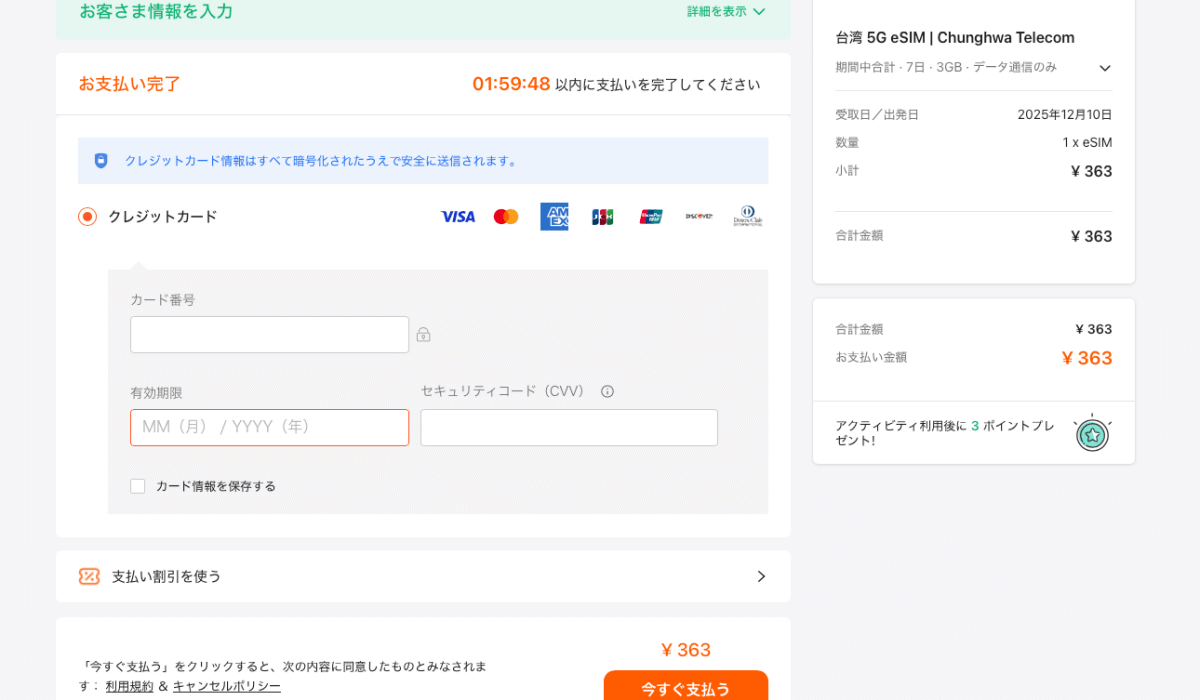
支払い情報を入力し、「今すぐ支払う」ボタンを押します。
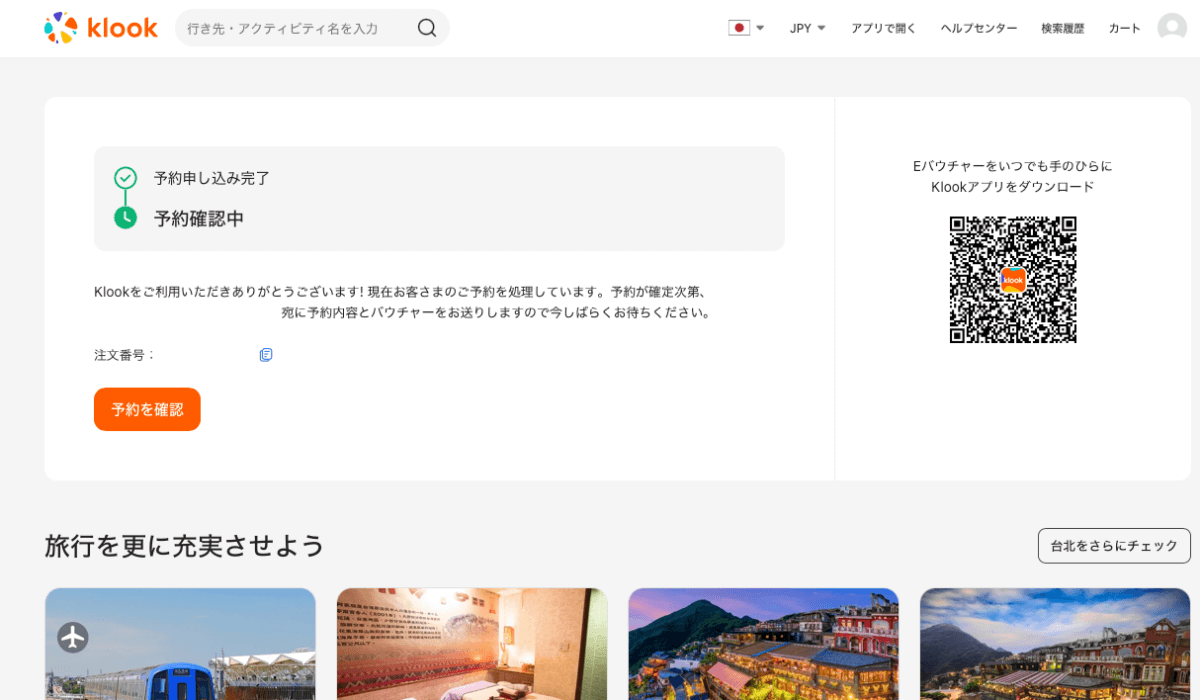
これで申し込み完了です。
支払い手続きが終わると登録したメールアドレスに確認メールが届きます。
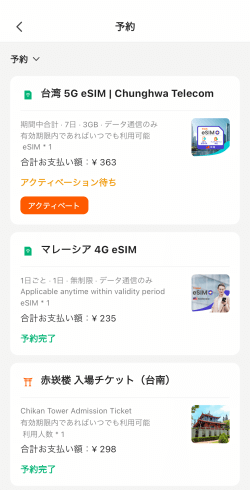
Klookのアプリを使うとバウチャーの管理が楽です。
Klook台湾eSIMの使い方
インストール&アクティベート【台湾渡航前】
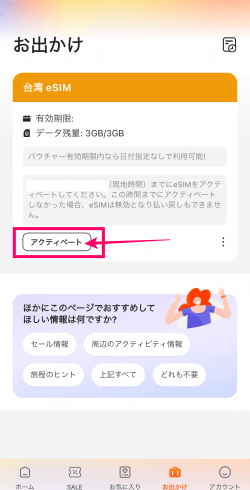
KlookのeSIMはKlookアプリから簡単にインストール&アクティベートできます。
アプリの「お出かけ」にある購入した予約の中から台湾eSIMを選び、「アクティベート」を押します。
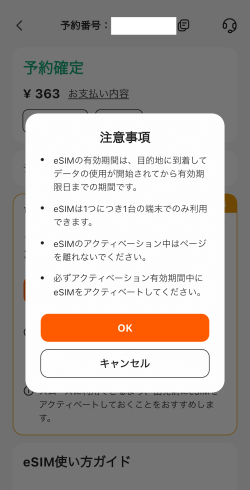
注意事項が表示されるので、「OK」をタップ。
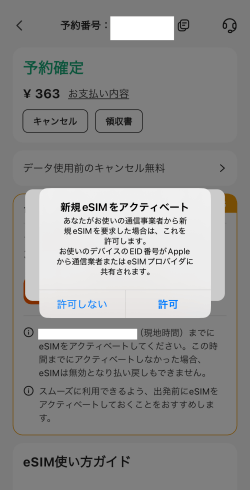
「新規eSIMをアクティベート」のメッセージが表示されるので、「許可」を選択。
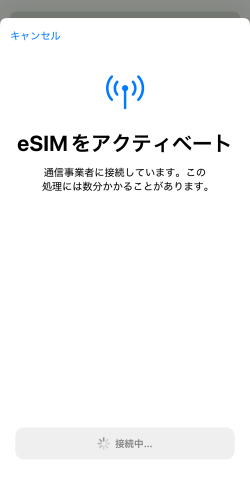
「eSIMをアクティベート」が表示されます。
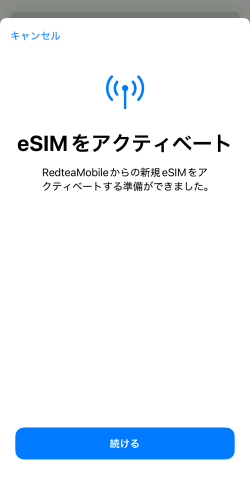
そのまま待っていると「続ける」ボタンが表示されるので、これを押します。
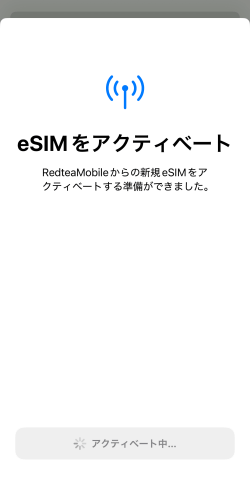
eSIMのアクティベートが始まります。

「完了」ボタンが表示されたら、これをタップ。
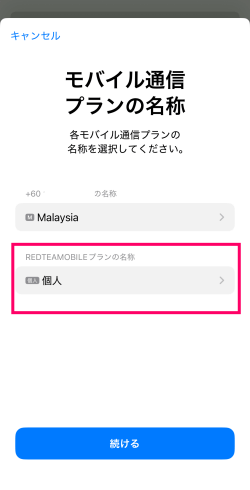
KlookのeSIM(Redtea Mobile)のeSIMに任意の名称が振り当てられているので、必要に応じて変更してください。
変更したい時は名称の部分をタップ。
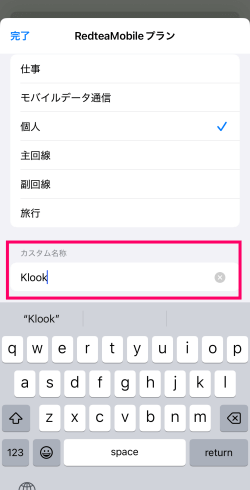
「カスタム名称」に好きな名前を入力して、完了ボタンを押してください。
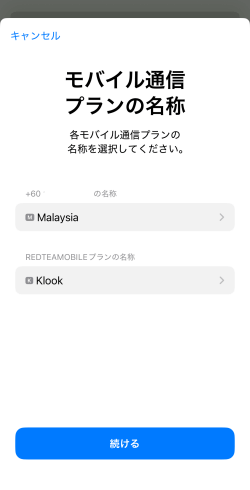
「モバイル通信プランの名称」に問題がなければ、このまま「続ける」ボタンを押します。
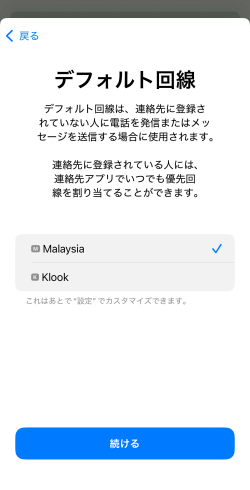
「デフォルト回線」には主回線を選択。
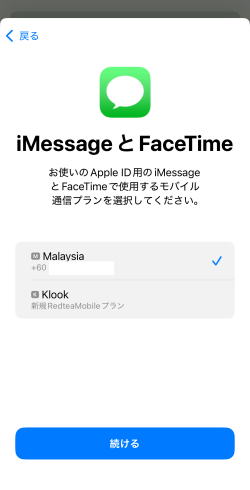
iMessageとFaceTimeに関しても主回線を選択します。
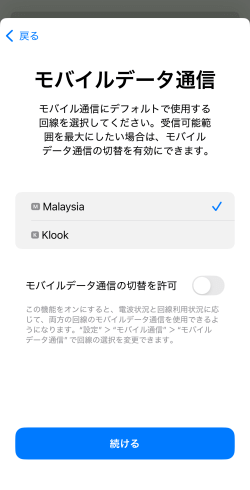
「モバイルデータ通信」は台湾到着前は普段お使いの主回線を選択してください。
台湾到着時にインストール&アクティベートする時は、この時点でKlookを選択すればOKです。
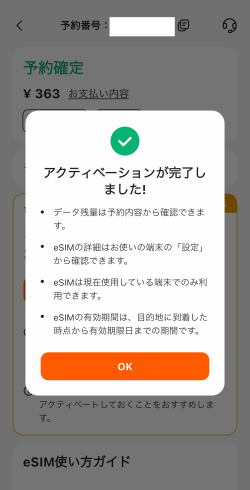
これでアクティベーション完了です。
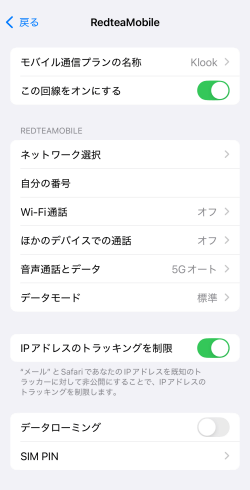
台湾到着前には現地のネットワークを掴んでいない状態なので、「ネットワーク選択」がブランクになっています。
回線は台湾到着までオフにしておいても問題ありません。
データローミングをONにする【台湾渡航後】
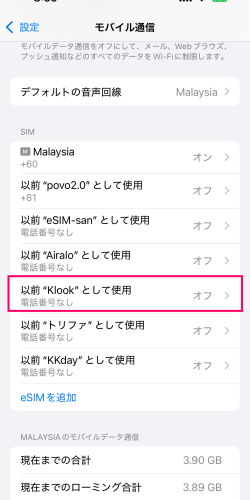
台湾に到着したら、KlookのeSIMの回線をONにして、かつデータローミングをONにするとネットが使えるようになります。
Klookの回線をオフにしている場合、モバイル通信のSIM一覧にあるKlookのeSIMを選択。
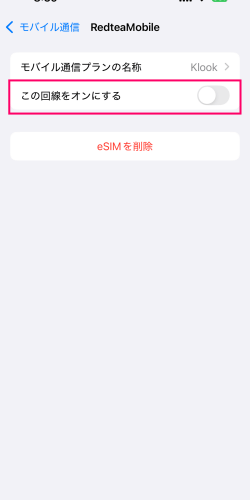
「この回線をオンにする」を押します。
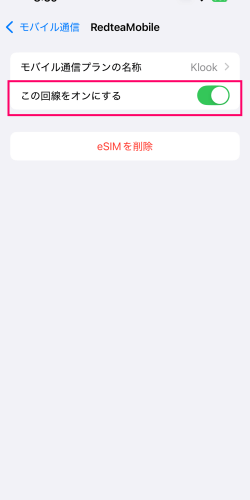
オンにしたら、スマホ上部にある「モバイル通信」をタップして、前の画面に戻ります。

Klookの回線がオンの表示に変わったことがわかります。
ここで再びKlookのeSIMを選択。
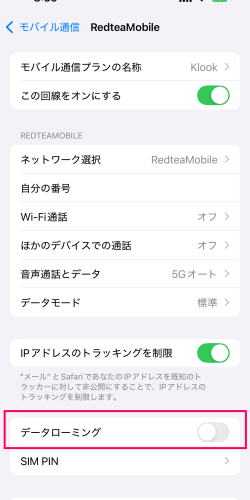
「データローミング」のボタンが表示されるので、オンにします。
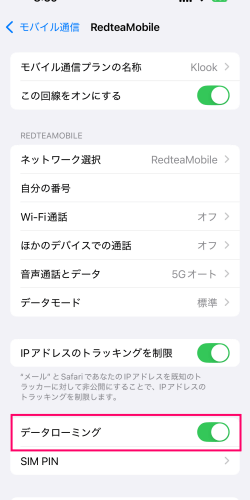
ボタンが緑色になればOKです。
改めて「モバイル通信」画面に戻ります。
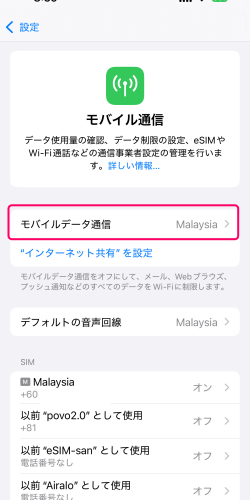
「モバイル通信」の「モバイルデータ通信」で主回線からKlookの回線に切り替えます。
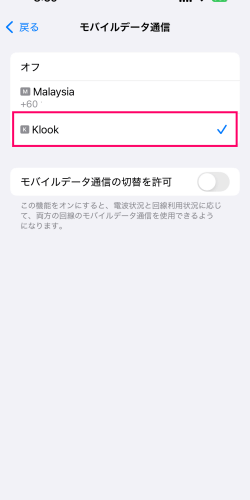
Klookの回線を選択すれば、ネットが使えるようになります。
「モバイルデータ通信の切替を許可」はオフにままにしておくことをおすすめします。
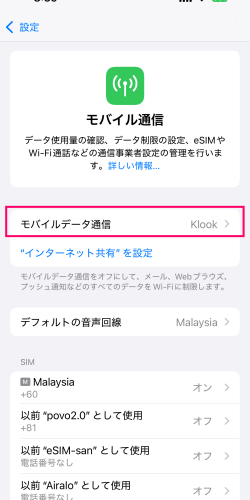
ネットに繋がらない時は、Klookの回線をON+データローミングをON+モバイルデータ通信にKlookが選択されていることを確認してください。
総評:台湾では問題なく使えるどころか想像以上に高速だった
マレーシアで使用した時はすごく遅いイメージがあったKlookのSIMですが、台湾では高速ネットが利用でき、かなり満足度が高かったです。
同じ価格帯のKKdayの台湾eSIMより速いと感じたくらいで、使い心地は値段以上だと感じました。
以上、Klookの台湾eSIMについての紹介でした!